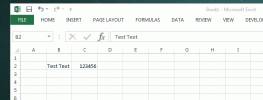Как сделать ссылку на другие слайды в презентации PowerPoint
Когда вы представляете Презентация в PowerPoint, вы можете использовать клавишу Backspace, а также клавиши со стрелками вперед и назад для переключения между слайдами. Клавиша Backspace позволяет вам вернуться к предыдущему слайду. Эти кнопки отлично подходят, если вам нужно вернуться к предыдущему горкаили перейти к следующей середине презентации. К сожалению, нет кнопки или сочетания клавиш, позволяющих перейти к определенному слайду. Нецелесообразно добавлять один по умолчанию. Тем не менее, вы можете ссылаться на другие слайды в PowerPoint. PowerPoint имеет встроенную функцию, чтобы сделать это. Все, что вам нужно, это хороший способ добавить слайд, чтобы он не выглядел уродливо.
Чтобы связать с другими слайдами, но при этом сделать так, чтобы они выглядели хорошо, вам нужно использовать форму и связать ее со слайдом. Форма - хороший выбор, потому что она будет автоматически следовать цветовой схеме вашей презентации.
Добавить форму
Откройте презентацию PowerPoint и перейдите к слайду, на который вы хотите добавить ссылку. Перейдите на вкладку «Вставка» и выберите соответствующую фигуру, чтобы добавить к ней. Измените его размер, чтобы он не был слишком большим, и выберите цвет, который будет виден на фоне. Вы не хотите, чтобы он терялся в фоновом режиме. Если вы хотите сделать это менее очевидным, попробуйте уменьшить непрозрачность. Это все параметры редактирования, которые доступны для фигур в PowerPoint.

Добавить ссылку на форму
Выберите свою форму и снова перейдите на вкладку «Вставка» на ленте. Нажмите кнопку «Действие».

В окне «Параметры действий» выберите «Гиперссылка на» в разделе «Действие при нажатии». В раскрывающемся списке выберите параметр «Слайд». Откроется второе маленькое окно, в котором показаны все слайды, которые в данный момент представлены в вашей презентации. Выберите слайд, на который хотите сослаться, и нажмите «ОК».

Это все, что нужно. Когда вы щелкаете фигуру в режиме презентации, вы переходите к слайду, с которым вы связали ее.
Добавить ссылку на текст
Если вы не хотите использовать фигуру и предпочитаете текст, потому что это легче запомнить во время презентации, вы можете сделать это. Процесс добавления ссылки такой же. Вы добавите его через кнопку «Действие». Чтобы добавить действие к тексту, вы должны сначала добавить текстовое поле. Введите текст, который вы хотите на слайде. Добавьте текстовый стиль, если хотите. Далее выберите текстовое поле и перейдите на вкладку «Вставка» и нажмите кнопку «Действие». Следуйте описанному выше процессу, чтобы добавить ссылку, и все готово.
Поиск
Недавние Посты
Отключить стартовый экран MS Office 2013 и всегда открывать пустые документы
MS Office 2013 без аргументов наиболее полированное лицо костюма пр...
Восстановление несохраненных документов MS Word с контролем версий
Это не происходит до тех пор, пока вы не потеряете очень важный док...
Как поменять значения между ячейками, строками или столбцами в MS Excel
При выборе текста в MS Word вы могли случайно щелкнуть не в то врем...